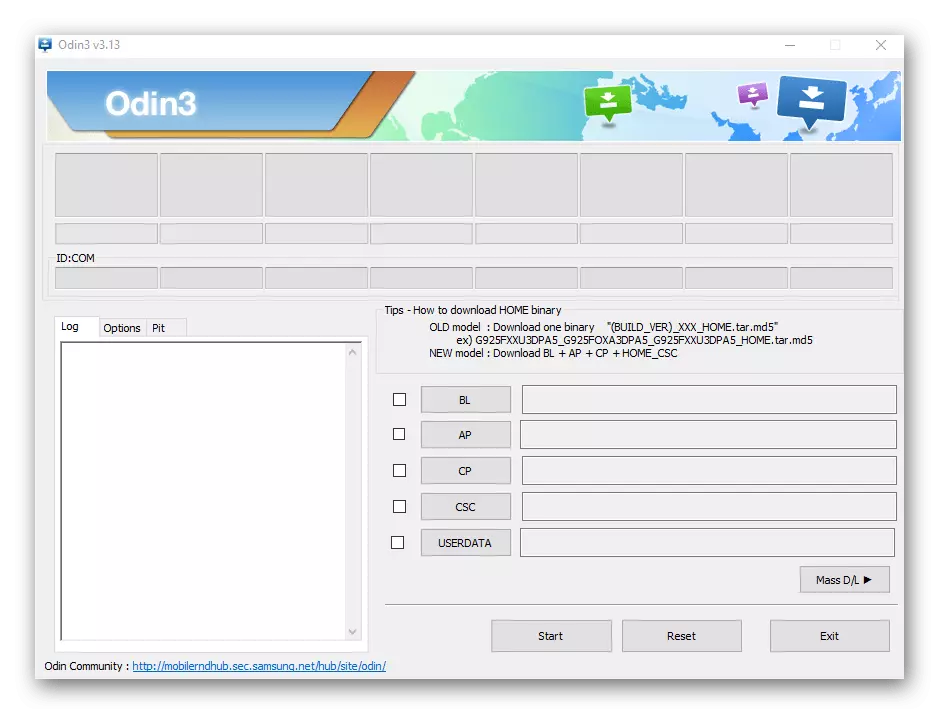اطلاعات مهم
استفاده از وب سایت سامسونگ، قبل از ادامه به روش های شرح داده شده در زیر.
- تماس بگیرید به چندین مشترک. اگر فرد از طرف دیگر نمی شنود یا شما را به شدت می شنود، ابتدا سعی کنید اتاق های دیگر را به دست آورید. شاید دلیل در دستگاه یک تماس خاص.
- گوشی هوشمند خود را دوباره راه اندازی کنید. این روش ساده بسیاری از شکست های نرم افزاری را از بین می برد.
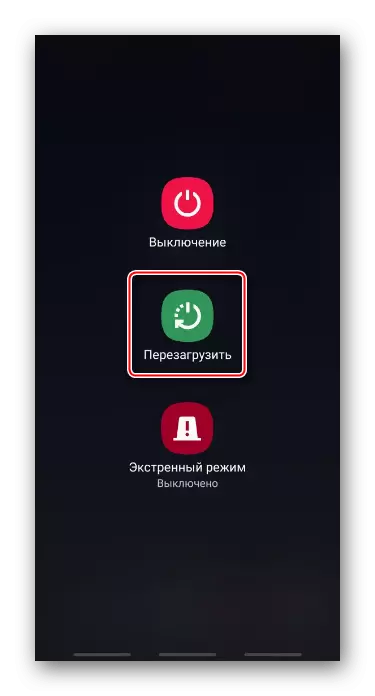
روش 3: "حالت امن"
تأثیر بر عملکرد سیستم عامل و برنامه های کاربردی استاندارد اغلب دارای نرم افزار شخص ثالث است. برای بررسی این نسخه، تلفن را در "حالت امن" شروع کنید.
- کلید راه اندازی دستگاه را نگه دارید، و هنگامی که "منو" باز می شود، دکمه "Shutdown" را برای دو ثانیه فشار دهید و دستگاه را مجددا راه اندازی کنید.
- هنگامی که گوشی هوشمند در BR بارگیری می شود، کتیبه مناسب در گوشه پایین سمت چپ صفحه نمایش ظاهر می شود.
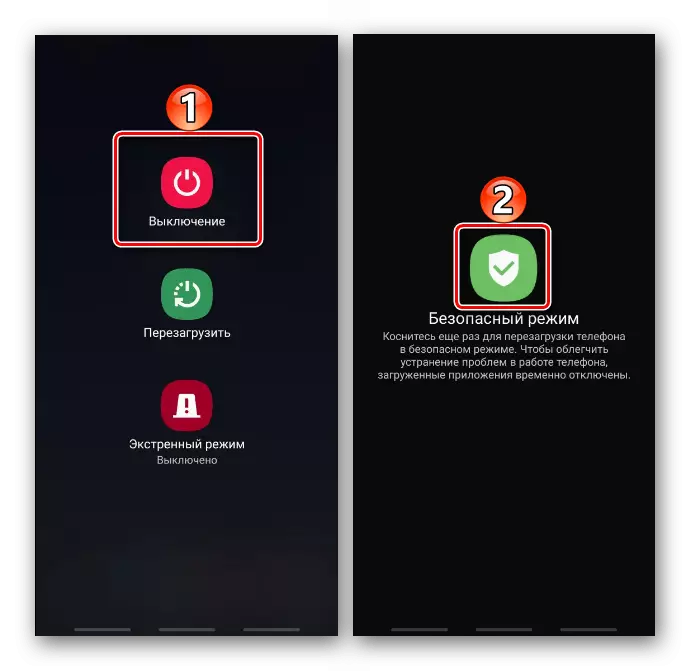
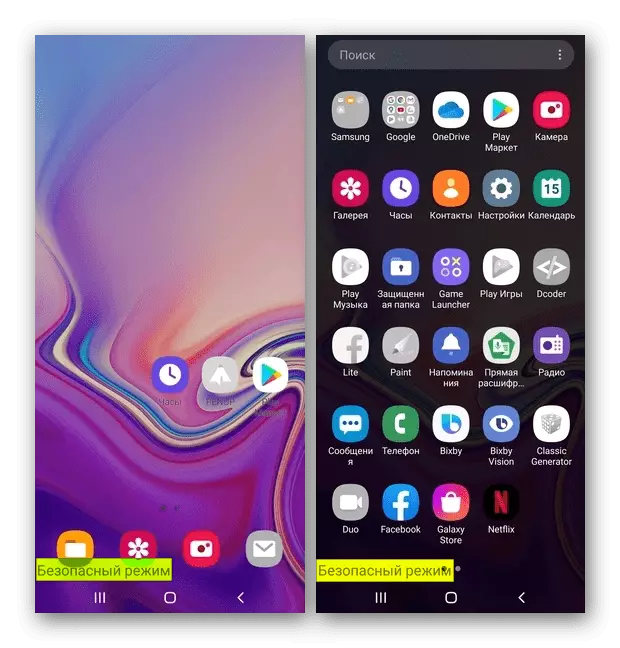
اگر این مشکل را حل نمی کند، به همان ترتیب، شروع به حذف نرم افزار شخص ثالث. در عین حال، عملکرد میکروفون را بررسی کنید تا مشخص شود کدام برنامه آن را مسدود می کند. ما در مورد روش های حذف نرم افزار در دستگاه های آندروید در یک مقاله جداگانه گفته شد.
ادامه مطلب: نحوه حذف برنامه بر روی دستگاه با آندروید
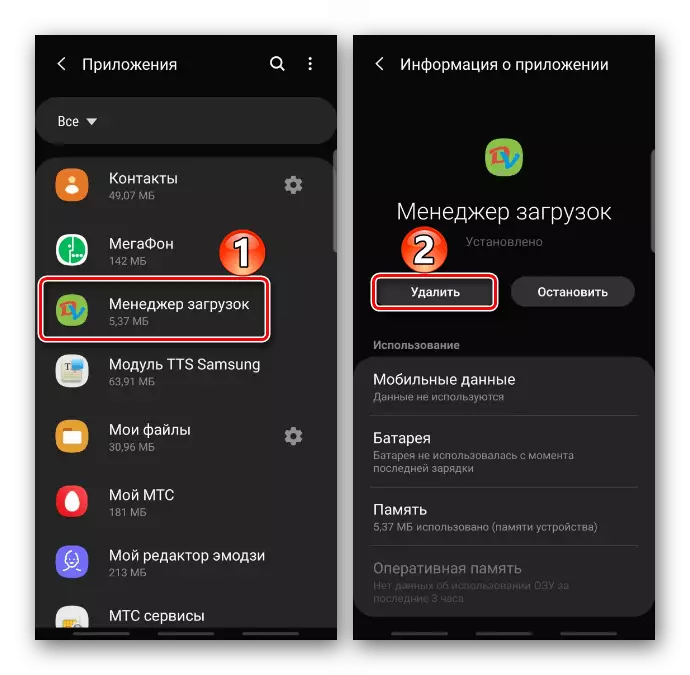
روش 4: خاموش کردن VoLTE
بسیاری از کاربران اینترنت که با یک مشکل مشابه برخورد کردند، به صدای بیش از تکنولوژی LTE کمک کردند. با تشکر از او، تماس بر روی شبکه 4G منتقل می شود، که کیفیت و سرعت جریان صدا را افزایش می دهد. به منظور تکنولوژی برای کار، سیم کارت و تلفن باید پشتیبانی شود.
- در "تنظیمات" بخش "اتصالات" و سپس "شبکه های تلفن همراه" را باز کنید.
- ویژگی های "Volte Calls" را خاموش کنید.
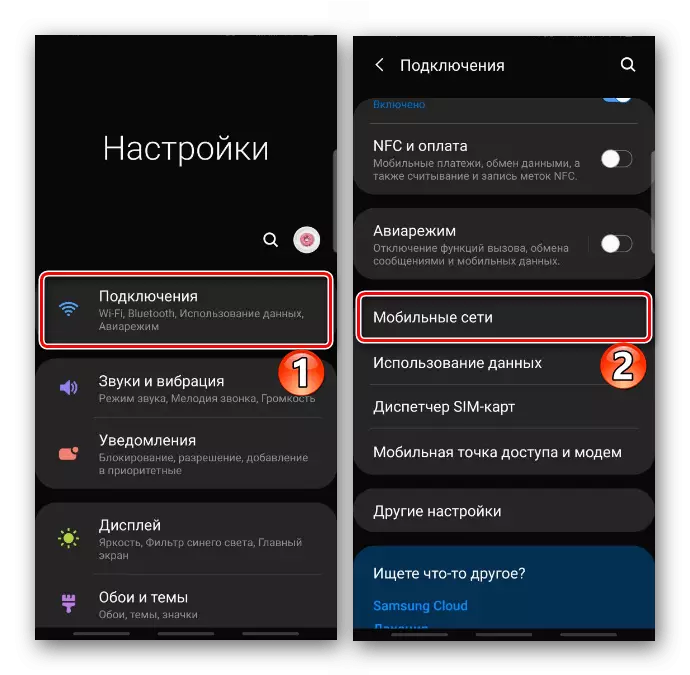
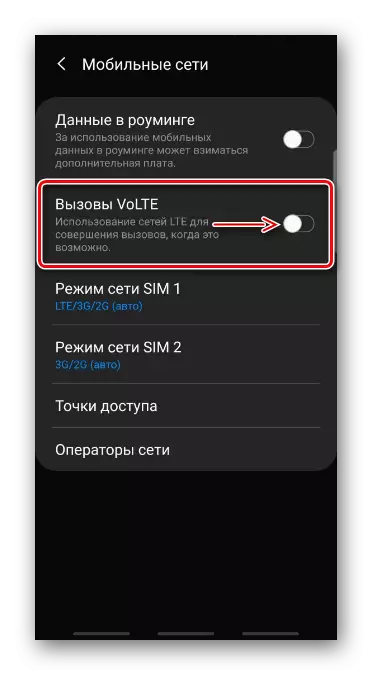
روش 5: تنظیم مجدد تنظیمات دستگاه
بهتر است از این راه حل برای استفاده از آخرین صف استفاده کنید، زیرا روش قالب بندی را اجرا می کند که تمام داده ها و نرم افزارهای نصب شده را حذف می کند. اگر چه یادداشت ها، مخاطبین، ایمیل و سایر اطلاعات، پس از آن شما می توانید بازگردانی اگر قبل از آن را به حساب های سامسونگ یا Google متصل کنید. بیشتر بخوانید در مورد عملکرد "سخت تنظیم مجدد"، و همچنین تنظیم هماهنگ سازی داده ها در مقالات جداگانه در وب سایت ما نوشته شده است.
ادامه مطلب:
نحوه فعال کردن هماهنگ سازی داده ها با حساب سامسونگ
نحوه فعال کردن هماهنگ سازی داده ها با حساب Google
بازنشانی به کارخانه سامسونگ سامسونگ
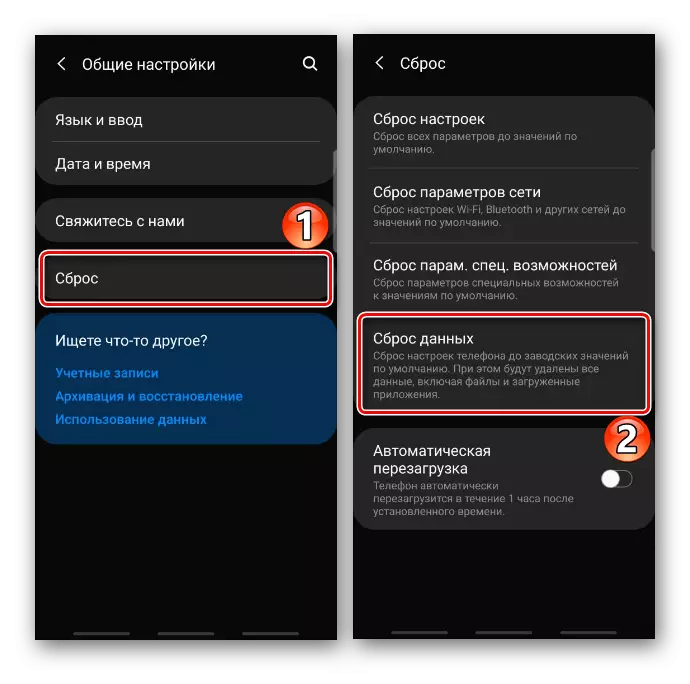
روش 6: شخص ثالث
در Google Play، چندین برنامه برای تشخیص سیستم و سخت افزار وجود دارد، و همچنین بهینه سازی و حذف برخی از خطاهای دستگاه. این روش را در مثال دکتر تلفن همراه به دست آورید.
دانلود تلفن دکتر پلاس از Google Play Market
- اجرای PDP و رفتن به برگه جستجو. اگر به یک تشخیص کامل نیاز دارید، فقط "بازی" را "بازی".
- در این مورد، ما با یک میکروفون مشکل داریم، بنابراین ما "لیست" را باز می کنیم
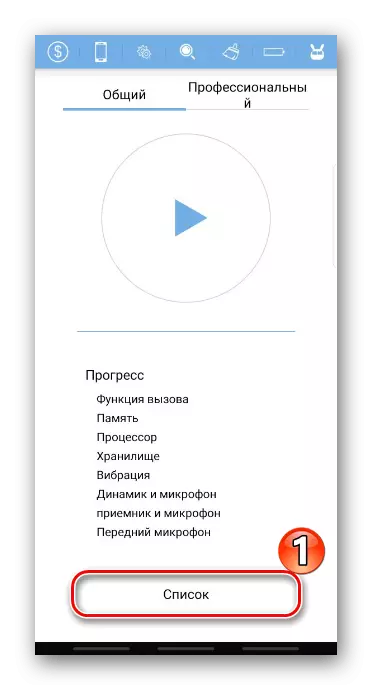
و به نوبه خود، ما تمام چک های مرتبط با میکروفون را راه اندازی می کنیم.
- هنگامی که دکتر تلفن به علاوه گسل شناسایی شده است، آن را به این اطلاع، و ممکن است آن را از بین ببرد. قضاوت بر اساس بررسی ها، از جمله کاربران کسانی هستند که به آن کمک کردند.

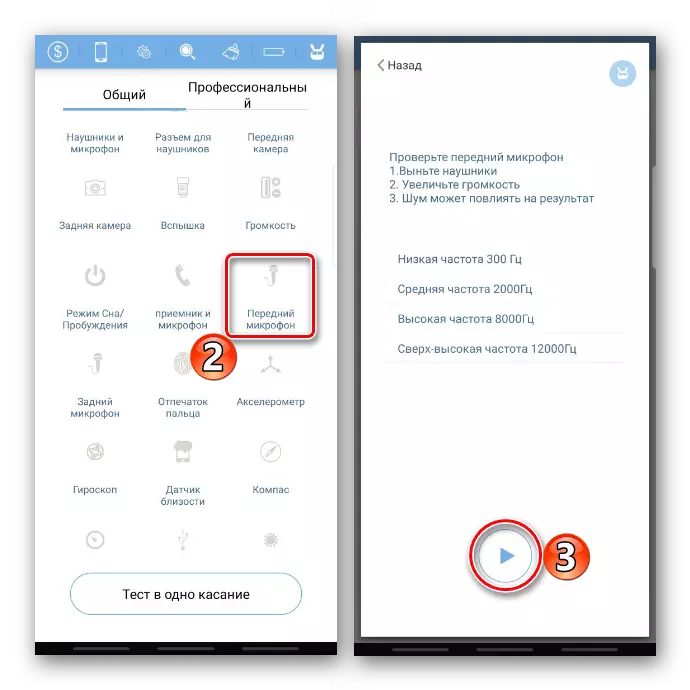
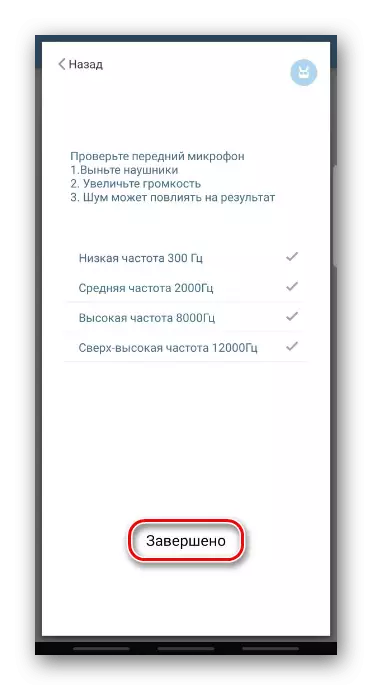
روش 7: مرکز خدمات
اگر تنظیم مجدد تنظیمات کمک نکرد، به احتمال زیاد، مشکل سخت افزار است. با مرکز خدمات خود تماس بگیرید، تشخیص و تعمیر سامسونگ وجود دارد.
البته، می توان تصور کرد که مشکل "نشسته" عمیق تر است و می تواند توسط نصب مجدد سیستم حذف شود. اما در این مورد، حق پیدا کردن نظر متخصصان در مورد آن است. اگر شما مطمئن فرض خود را و آماده آن را خودتان انجام دهید، در سایت ما است یک دستور العمل دقیق در چشمک زن دستگاه های سامسونگ وجود دارد.
ادامه مطلب:
Samsung Android دستگاه های نرم افزار از طریق برنامه ODIN
نمونه هایی از نصب مجدد سیستم در دستگاه های سامسونگ